
Nghe đài phát radio trong Apple Music trên Windows
Apple Music nổi bật với sáu đài phát radio hàng đầu thế giới (Apple Music 1, Apple Music Hits, Apple Music Country, Apple Music Club, Apple Música Uno và Apple Music Chill) cũng như bộ sưu tập các đài phát dựa trên các thể loại khác nhau. Những đài phát này mang đến cách tuyệt vời để khám phá và thưởng thức nhạc mới hoặc theo dõi các nội dung ưa thích của bạn.
Bạn cũng có thể tạo các đài phát tùy chỉnh của riêng mình, dựa vào lựa chọn nghệ sỹ, bài hát hoặc thể loại.
Ngoài radio, bạn có thể phát Apple Music TV – một dịch vụ truyền phát trực tiếp được tuyển chọn miễn phí 24 giờ với các video nhạc mới nổi tiếng – bao gồm các buổi ra mắt độc quyền, video nhạc đặc sắc, sự kiện và chương trình trực tiếp, đếm ngược bảng xếp hạng, v.v.
Phát radio Apple Music
Bạn phải đăng nhập vào Tài khoản Apple, nhưng bạn không cần đăng ký vào Apple Music, để phát trực tiếp các đài phát radio Apple Music và Apple Music TV.
Truy cập ứng dụng Apple Music
 trên thiết bị Windows của bạn.
trên thiết bị Windows của bạn.Bấm hoặc chạm vào bất kỳ đài phát, chương trình hoặc playlist nào.
Đối với một số đài phát, bạn có thể chọn
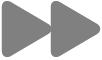 trong các điều khiển phát lại để bỏ qua đến bài hát tiếp theo. Nếu có sẵn, bạn có thể xem lời bài hát xuất hiện theo thời gian với nhạc.
trong các điều khiển phát lại để bỏ qua đến bài hát tiếp theo. Nếu có sẵn, bạn có thể xem lời bài hát xuất hiện theo thời gian với nhạc.
Mẹo: Để xem lịch phát sóng cho từng đài phát radio Apple Music, hãy bấm chuột phải (hoặc chạm và giữ trên thiết bị cảm ứng) vào đài phát, sau đó chọn Xem lịch trình. Để chia sẻ một chương trình, hãy chọn Chia sẻ. Xem Chia sẻ bài hát.
Tạo đài phát
Bạn có thể tạo đài phát ở bất kỳ nơi nào trong Apple Music mà bạn có thể phát bài hát.
Truy cập ứng dụng Apple Music
 trên thiết bị Windows của bạn.
trên thiết bị Windows của bạn.Chọn bất kỳ tùy chọn nào bên dưới Thư viện trong thanh bên. Ví dụ: chọn Bài hát để xem tất cả các bài hát trong thư viện của bạn.
Chọn
 cho một mục, sau đó chọn Tạo đài phát.
cho một mục, sau đó chọn Tạo đài phát.Đài phát mới có sẵn khi bạn chọn Trang chủ hoặc Radio trong thanh bên (bên dưới Đã phát gần đây).